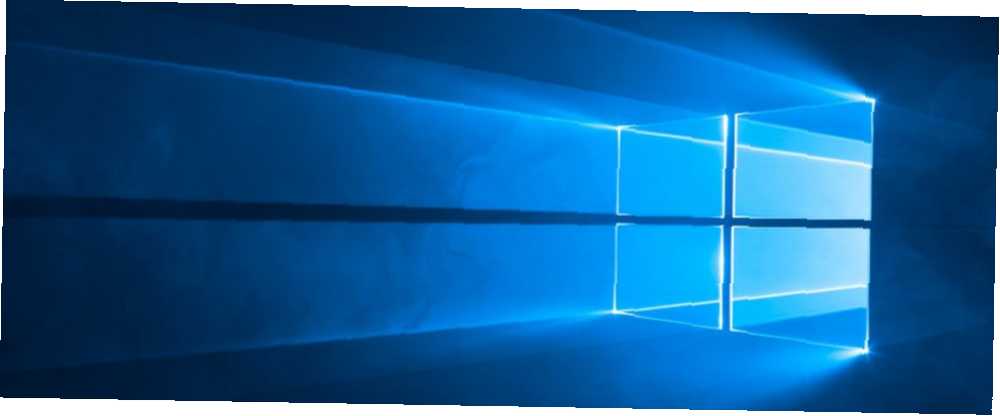
Mark Lucas
0
3327
492
Máte problémy s aplikací Fotky ve Windows 10? Aplikace občas může odmítnout otevřít určité typy obrázků JPEG, GIF nebo PNG? Typy obrazových souborů vysvětlily a testovaly JPEG, GIF nebo PNG? Vysvětlené a testované obrazové typy znáte rozdíly mezi JPEG, GIF, PNG a dalšími obrazovými typy? Víte, kdy byste měli použít jeden místo druhého? Nebojte se, MakeUseOf vysvětluje vše! nebo selhání při každém pokusu o použití.
To je bolest, protože Photos je výchozí prohlížeč obrázků ve Windows. Ale nebojte se, ukážeme vám pár oprav, které můžete vyzkoušet!
1. Resetujte aplikaci Fotografie
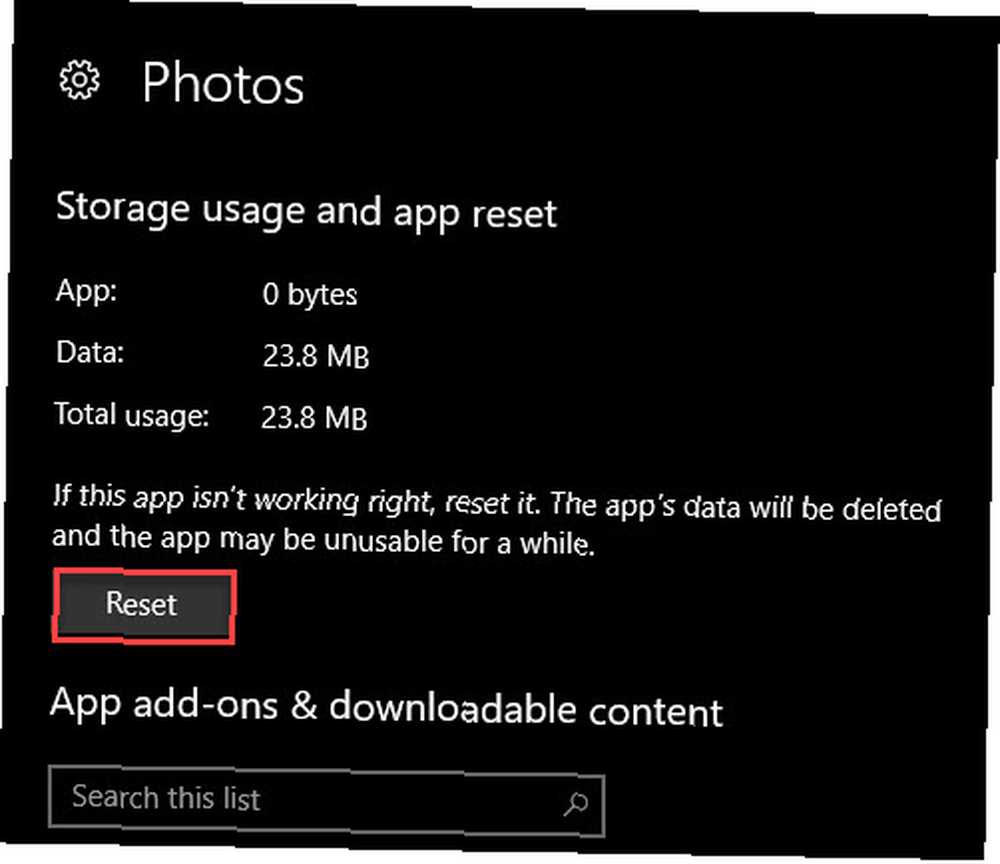
Než budete pokračovat, měli byste zkusit rychlý reset aplikace. Windows 10 vám umožňuje resetovat všechny aplikace Store Jak opravit Windows Store a jeho aplikace v systému Windows 10 Jak opravit Windows Store a jeho aplikace v systému Windows 10 Máte v systému Windows 10 potíže s otevřením obchodu nebo jedné z vašich aplikací? Je to běžný problém a my jsme zaokrouhlili kroky, které vám pomohou vyřešit problém. poslat je zpět na výchozí hodnoty.
Chcete-li to provést, otevřete Nastavení a otevřete Aplikace kategorie. Pomocí vyhledávacího pole můžete rychle přejít na Fotky. Klikněte na jeho položku a poté vyberte Pokročilé možnosti. Na výsledné obrazovce klikněte na ikonu Reset tlačítko pro inicializaci aplikace Fotografie. Tím se odstraní veškerá vlastní nastavení v aplikaci a může chvíli trvat, než bude znovu použitelná.
2. Přeinstalujte Fotografie
Pokud vaše aplikace po resetu nefunguje, můžete vyzkoušet úplnou opětovnou distribuci fotek. Bohužel, Windows vám nedovolí odinstalovat Fotky normálně, takže je budete muset buď odstranit pomocí PowerShell, nebo pomocí odinstalačního programu třetí strany. CCleaner může tuto úlohu provést, pokud ji máte nainstalovanou.
Klepněte pravým tlačítkem myši na tlačítko Start a vyberte příkaz PowerShell (Admin). Chcete-li odebrat fotografie, zadejte následující příkaz:
get-appxpackage * Microsoft.Windows.Photos * | remove-appxpackage Jakmile to uděláte, stáhněte si znovu fotky z Obchodu a zkontrolujte, zda je opravena.
Stažení: Fotografie (zdarma)
3. Zkuste jinou aplikaci Photo
Pokud oba výše uvedené kroky selžou, je nejlepší použít jiný prohlížeč fotografií. Doporučujeme vyměnit 7 Další výchozí Windows Apps, které byste měli nahradit 7 Další výchozí Windows Apps, které byste měli nahradit Windows obsahuje spoustu výchozího softwaru, ale najdete vynikající alternativy pro mnoho nástrojů. Zde je dalších sedm, měli byste zvážit výměnu. s IrfanView, ale jakákoli aplikace pro prohlížení fotografií bude fungovat. Pokud chcete, můžete dokonce obnovit starý prohlížeč fotografií v systému Windows 10 Nejjednodušší způsob, jak přenést prohlížeč fotografií zpět v systému Windows 10 Nejjednodušší způsob, jak přivést zpět prohlížeč fotografií v systému Windows 10 Windows 10 nahradil starý prohlížeč fotografií novou aplikací Fotografie , ale pokud se chcete vrátit zpět ke starému, postupujte takto. .
Stažení: IrfanView (zdarma)
Doufejme, že jedno z těchto řešení pro vás bude fungovat. Fotografie jsou slušné, ale aplikace třetích stran vám poskytuje přístup k mnoha dalším nástrojům.











